Esse conhecimento será útil para pontuar em qualquer currículo, pois o uso de programas de computador é muito apreciado pelas empresas. Dito isso, hoje vamos reduzir o aprendizado a como criar um esboço profissional no word, rápida e facilmente.
Para conseguir isso, você precisa ter um bom domínio do seu computador, pelo menos o básico que permita seguir os passos. Claro, queremos que você trabalhe e experimente com suas mãos; então o melhor é que você baixou e instalou o word. Lembre-se de que este software é pago, mas oferece a opção de usar uma avaliação gratuita. Então você pode decidir comprá-lo ou desinstalá-lo.
O que é o Microsoft Word?
Este produto, da multimilionária Microsoft Corporation, pertence à coleção do Microsoft Office. Palavra é um processador de palavras especialmente concebido para crie os melhores documentos, de forma fácil, rápida e acessível. Hoje domina o mercado de processadores de texto e a cada nova versão fica melhor adicionando mais recursos.
O que é automação de escritório?
Você pode não estar familiarizado com o termo, mas, garanto, toda empresa está. Este é o nome dado ao conjunto de ferramentas ou técnicas informáticas utilizadas para otimizar o funcionamento de um escritório. Ou seja, software especializado na automação de processos, ou em torná-los mais simples e eficientes.
Se você aprender a criar um perfil profissional no Microsoft Word, você poderá adicionar algum domínio no campo da automação de escritório às suas habilidades. Claro, sem um diploma que credencie sua educação, a melhor coisa que você pode fazer é criar um portfólio para mostrar seu trabalho.
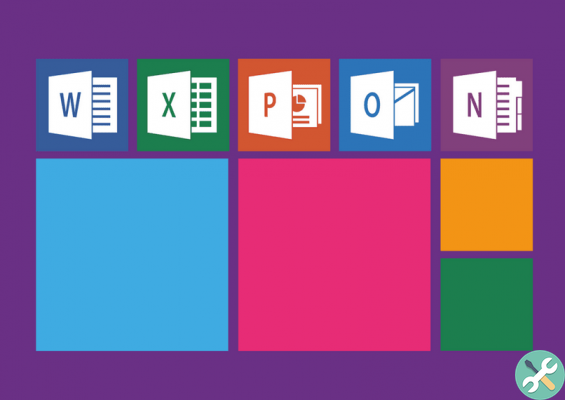
Como criar um esboço profissional no Word?
Neste guia, de tempos em tempos, nos dedicaremos a ensinar a você um tipo de padrão: lo esquema gráfico. Com isso, focaremos na parte visual e atrativa de um conteúdo ou elemento.
Uma vez no Office Word, você procurará a opção Inserir, presente na barra superior do programa. Lá, várias opções diferentes serão exibidas. Não entre em pânico, os que você terá que gerenciar são poucos e simples.
Procure o menu expansível Forma, clicando nele, você terá um grande catálogo de formas predefinidas para inserir. Para este padrão, escolheremos um dos retângulos; tanto o de cantos retos quanto o de cantos arredondados. Uma vez selecionado, podemos desenhar retângulos arrastando o cursor, mantendo pressionado o botão esquerdo do mouse.
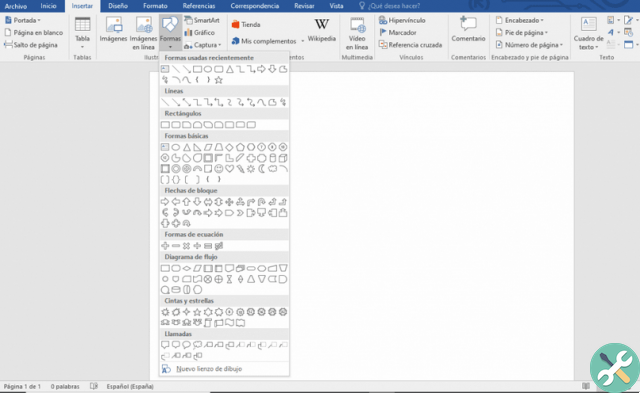
Quando você já tiver inserido retângulos suficientes, diferenciando sua importância por tamanho, você terá que movê-los e dar estrutura ao padrão. Mantendo pressionada a tecla Ctrl e clicando nos retângulos, você os selecionará todos de uma vez.
Com eles selecionados, você verá a opção do menu superior Alinhar, podem ser alinhamentos, isso fará com que seus retângulos sejam alinhados e separados em distâncias iguais.
Se você já lidou com isso, você pode continuar clicando com o botão direito do mouse nos retângulos e escolhendo a opção Adicione texto do cardápio. Agora você pode inserir o conteúdo textual de cada parte do contorno, sabendo que na parte inicial (presente nas opções acima), você pode alterar o tamanho, a fonte e a cor do que escreve.
Voltando à Inserir -> Formas puoi escolha uma seta ou tecla, para mesclar os textos do esquema. Eles são desenhados da mesma forma que retângulos ou qualquer outra opção. Uma vez inserido, você tem a possibilidade de modificar suas formas e curvas clicando neles e movendo os círculos amarelos.
É hora de você experimentar por conta própria e tentar gerar um ótimo trabalho para apresentar. Lembrar de Salve o arquivo enquanto trabalha, para não perder nenhum progresso.
TagsParola

























